Työmääräykset
Työmääräysten luominen ja hallinnointi on järjestelmässä helppoa, nopeaa ja tehokasta. | ADA Base ja ADA Lite -toiminnanohjausjärjestelmän käyttöohjeet
ADA Base tarjoaa monipuoliset tavat työmääräyksen käsittelyyn. Tässä ohjeessa esitetään kaikki työmääräyksen tekemiseen ja hallintaan liittyvät toiminnot. Ohjeet on jaettu oheisen listan mukaisiin vaiheisiin.
- Miten aloitan uuden työmääräyksen tekemisen?
- Kuinka löydän ja lisään työmääräykselle oikean korjauksen ja huollon?
- Miten käsittelen työmääräyksen rivejä?
- Kuinka varaan työlle ajan kalenterista?
- Minulla on rengashotelli, kuinka hallitsen säilytyksessä olevia renkaita ja varaan asiakkaalle renkaanvaihdon?
- Kuinka työmääräyksestä muodostuu ostotilaus varaosatoimittajalle?
- Kuinka käsittelet ja vahvistat ostotilaukset, tai teet niihin lisäyksiä?
- Kuinka löydät varauksen ohjelmasta, kun asiakas tuo autonsa huoltoon?
- Miten teen lisämyyntiä helposti ja tehokkaasti?
- Työmääräyksen tulostus ja kuittaaminen
- Työmääräyksen työvaiheiden ja mekaanikon työajan leimaaminen
- Huoltopöytäkirjan tulostaminen ja täyttäminen
- Miten toimin, jos huollon tai korjauksen aikana havaitaan lisäkorjaustarpeita?
- Kuinka teen lisäyksiä työmääräykselle?
- Työmääräyksen laskuttaminen
- Miten voin jakaa laskutuksen useammalle henkilölle?
- Kuinka tulostan täytetyn huoltopöytäkirjan asiakkaalle?
- Asiakkaan aiemmat tapahtumat ja huoltohistoria
- Tarjouksen lähettäminen vanhalle asiakkaalle
Työmääräysnäkymän esittely
Työmääräysnäkymä näyttää kokonaisuudessaan tältä (suurenna klikkaamalla kuvaa)
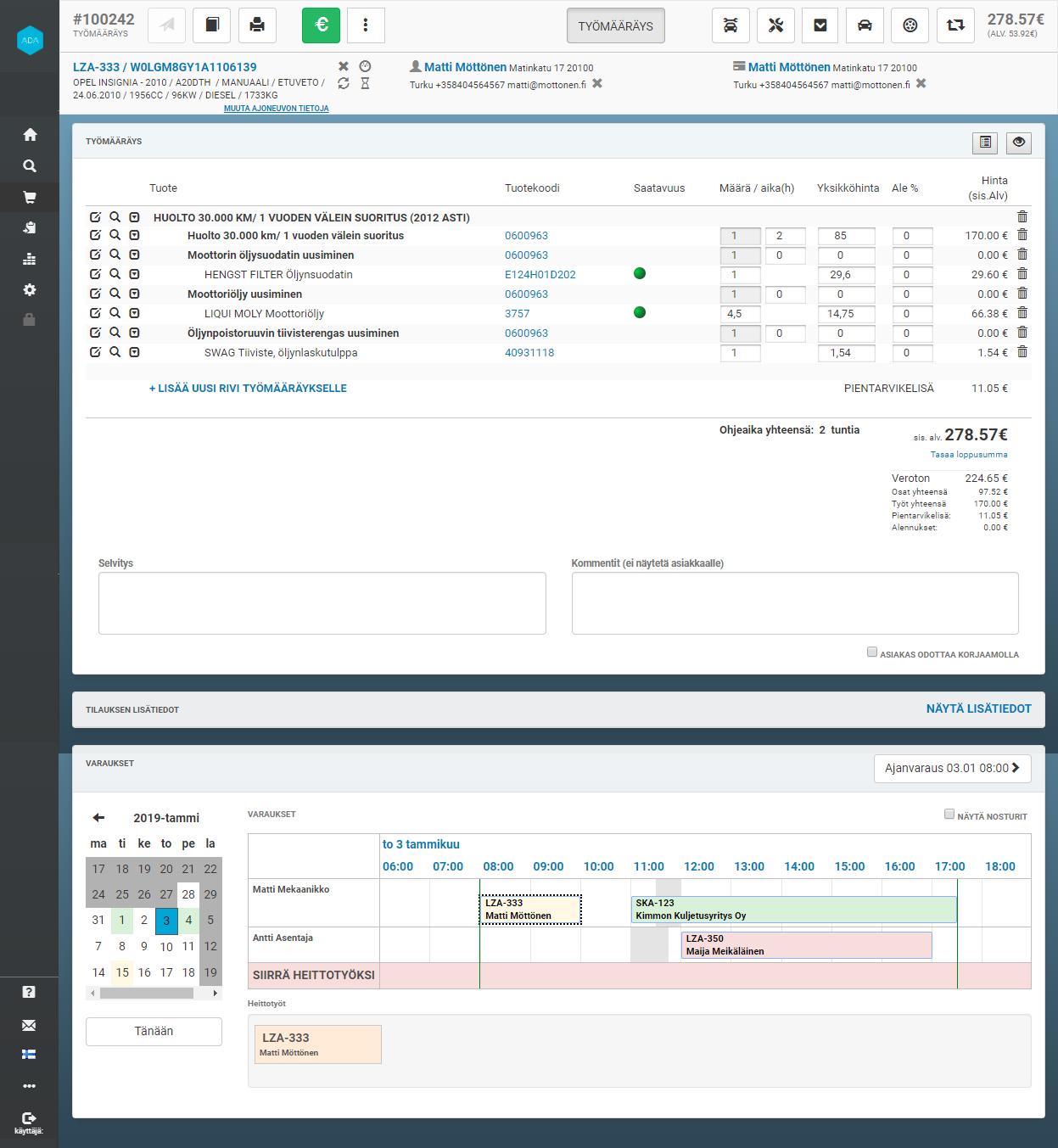
Ja se koostuu seuraavista osista ylhäältä alkaen.
Työkalupalkki sisältää tarvittavat toiminnot työmääräyksen käsittelyyn, laskuttamiseen ja erilaisten toimintojen käyttämiseen. Kun viet hiiren painikkeen päälle, näet mitä painikkeesta tehdään.
Työmääräykselle valittu ajoneuvo, tilaaja ja laskutettava
Työmääräyksen sisältö esitetään riveinä ja loppusumma eritellään
Työmääräyksen selvitys ja korjaamon omat kommentit sekä muut lisätiedot voidaan täyttää seuraavassa
Ja alimmaisena esitetään sama kalenteri, joka on korjaamon etusivulla. Kalenterissa korostetaan työmääräykselle varattu aika, jonka muokkaus onnistuu samalla tavalla kuin etusivulla
Updated about 2 years ago
